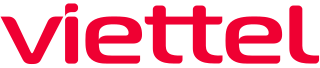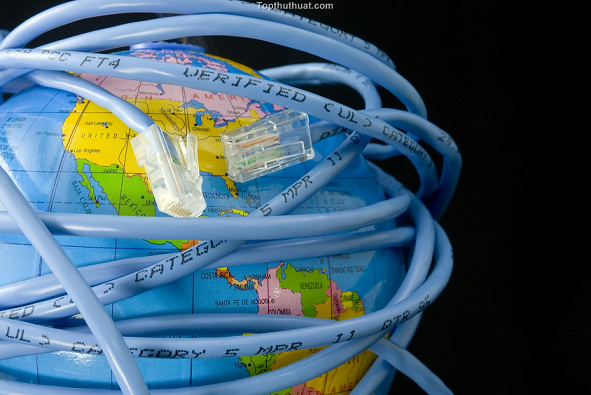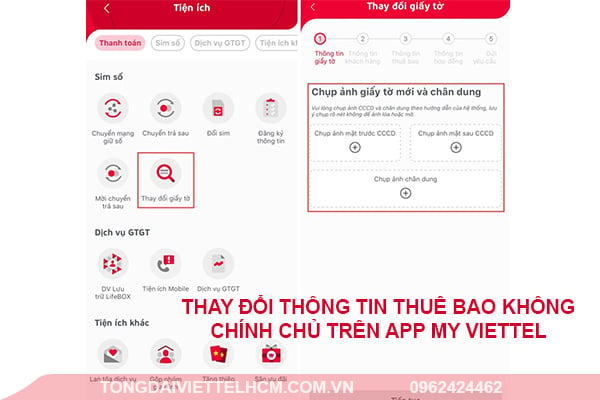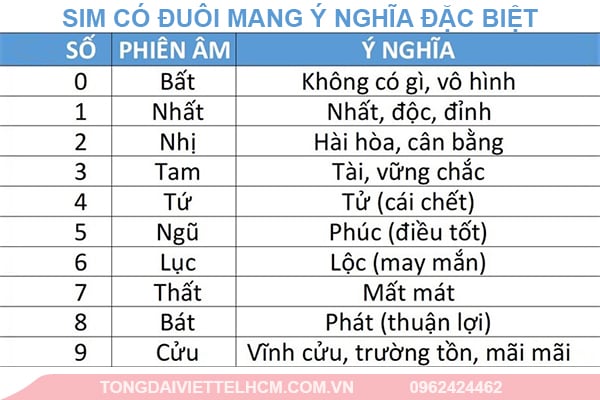Trong quá trình sử dụng chữ ký số Viettel – CA nếu bạn gặp phải trường hợp lỗi hiển thị dấu hỏi màu vàng thay vì dấu tích màu xanh thì đừng quá lo lắng, bài viết dưới đây sẽ bật mí cho bạn cách khắc phục hiệu quả và nhanh chóng nhất.
Chữ ký số Viettel – CA hiện đang trở thành giải pháp nhanh chóng và tiết kiệm cho các doanh nghiệp, cá nhân trong quá trình thực hiện các giao dịch điện tử. Dịch vụ tiện lợi này của Viettel đã đem đến cho người dùng nhiều lợi ích thiết thực.
Tiện ích của chữ ký số Viettel – CA
+ Nếu như trước đây, các doanh nghiệp hay cá nhân phải rất nhiều thời gian mới có thể thực hiện thành cồng việc nộp thuế thì giờ đây công việc này lại được diễn ra vô cùng nhanh chóng, thủ tục đơn giản nhờ chữ ký số Viettel – CA.
+ Chữ ký số do Viettel cung cấp được sử dụng trong các giao dịch điện tử như khai bảo hiểm xã hội, kê khai hải quan, các giao dịch ngân hàng, chứng khoán…
+ Đặc biệt, chữ ký số Viettel – CA còn giúp cho việc ký kết hợp đồng trực tuyến nhanh chóng chỉ trong vài phút. Từ đó công việc kinh doanh của doanh nghiệp trở nên thuận lợi hơn cho dù đối tác ở bất cứ nơi đâu và ký kết hợp đồng diễn ra bất cứ thời gian nào.

Cách khắc phục lỗi hiển thị dấu hỏi màu vàng khi sử dụng chữ ký số Viettel – CA
Với những tiện ích nổi bật đó mà dịch vụ chữ ký số của Viettel đã nhận được sự tin tưởng của nhiều khách hàng. Tuy nhiên, trong quá trình sử dụng có thể bạn sẽ bắt gặp trường hợp lỗi hiển thị dấu hỏi màu vàng thay vì chữ ký màu xanh. Vậy nguyên nhân là gì và cách khắc phục ra sao, bạn hãy cùng theo dõi ngay sau đây nhé!
- Nguyên nhân:
Lỗi hiển thị này có thể xuất hiện do 2 nguyên nhân:
+ Do khách hàng không đăng ký bằng bản Acrobat PDF pro 8.0.
+ Hoặc do máy của khách hàng không thể kết nối được internet (chỉ khi có kết nối internet hệ thống mới tự check và sẽ báo từ server về tình trạng hoàn thành của chứng thư), hệ thống ko check offline mà phải check trực tuyến bằng phẩn mềm OCSP (Online Certificate Status Protocol).

- Cách khắc phục:
+ Bạn hãy mở file ký PDF đang bị lỗi ra, rồi nhấp chuột phải vào đó và chọn “Validate Signature”.
+ Tiếp đó chọn “Signature Properties”.
+ Nhấn chọn “Show Certificate”.
+ Và cuối cùng lựa chọn “Add trusted Identifies”, lúc này bạn sẽ thấy dấu tích màu xanh hiện ra thay thế cho dấu hỏi màu vàng.
Bạn chỉ cần thực hiện một lần duy nhất, lần sử dụng và gia hạn chữ ký số Viettel – CA mở file PDF bất kỳ đã ký rồi thì dấu tích màu xanh đã được mặc định. Chúc các bạn thành công!